ライブウェビナーを録画する方法は?
最近、自分の将来の参考のために本当に記録したい素晴らしいウェビナーに参加しましたか? または、そのウェビナーの内容を記録して友人や同僚と共有したいだけかもしれません。 はいの場合、この記事はあなたにとても適しています。 これは、ライブウェビナーを記録できる人気のある一般的に使用されるツールがいくつか紹介されるためです。

最高のウェビナーレコーディングツール
- 最大100人の参加者は無料
- 流暢なグループビデオ/オーディオ/IMチャット
- 画面共有とホワイトボード
- ウェビナークラウドレコーディング
- ウェビナーカスタムブランディング
それで、主な質問は、どうすればライブウェビナーを録画できるかということです。 ライブウェビナーを録画する簡単な方法は2つあります。 まず、ウェビナーホストとして、ウェビナーソフトウェア(記録機能を備えている必要があります)を使用して、コンテンツ全体を記録できます。 または、視聴者であり、ホストがウェビナービデオをオンラインでダウンロードすることを許可していない場合は、画面記録ソフトウェアを使用できます。これにより、ライブのWebベースのビデオ会議およびウェビナーのコンテンツを記録できます。
ライブウェビナーを録画する方法は?
方法1:ウェビナーホストに推奨される8つのウェビナーソフトウェア
このセクションでは、合計8つの最高のウェビナー記録ソフトウェアを共有します。 それでは、主な機能を簡単に見てみましょう。
- ezTalksウェビナー-最高かつ最も推奨されるウェビナーツール
ezTalksウェビナーは、複数の強力な機能を備えた最高のウェビナーツールの1つです。ezTalksウェビナーアプリを使用して、カスタムウェビナーを実行し、ライブウェビナーを無料で録画できます。 インスタントグループビデオ、オーディオ、およびIMチャット機能があります。 インタラクティブホワイトボードと画面共有オプションが付属しています。 ウェビナークラウドとローカルレコーディング、およびカスタマイズされた登録と待合室のページを備えたカスタムウェビナーが利用可能です。
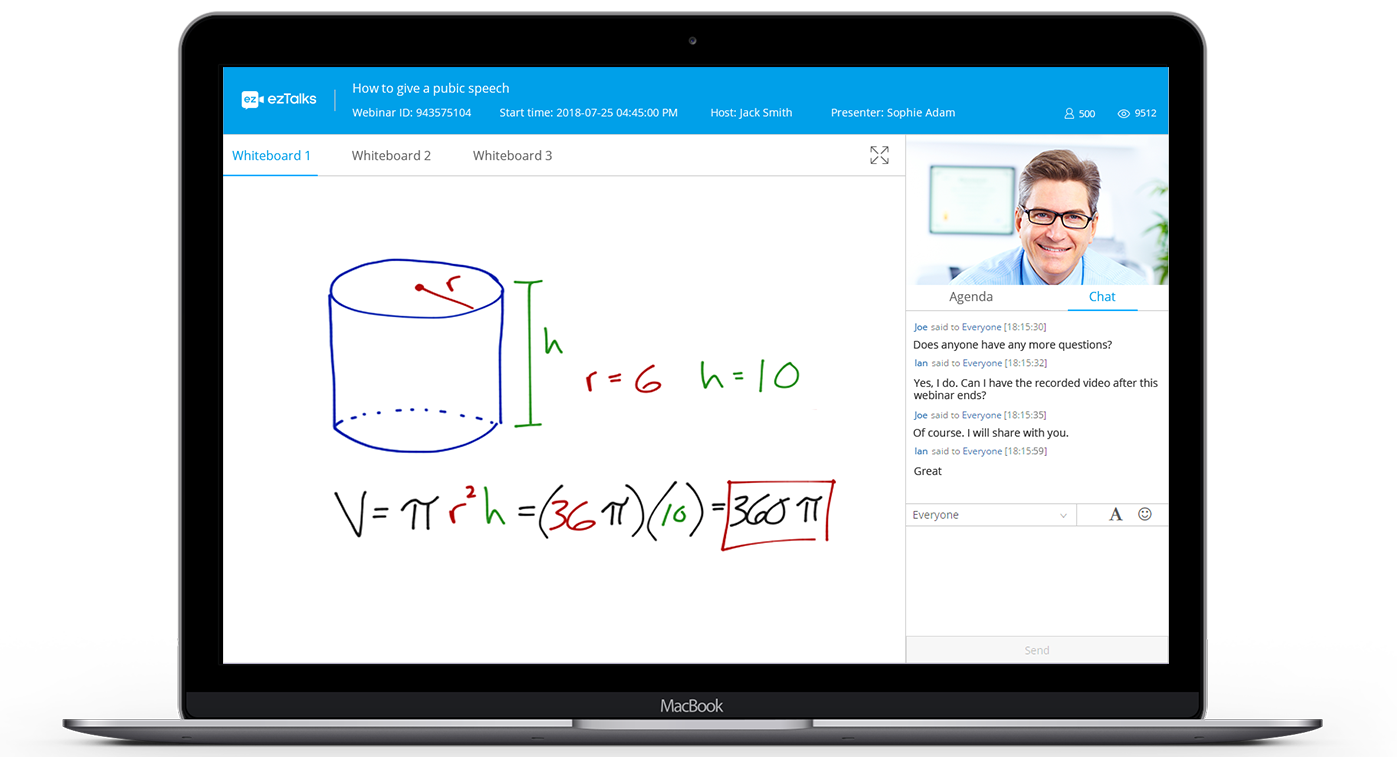
さて、あなたは今、ezTalksウェビナーを使用してライブウェビナーを記録する方法について疑問に思っている必要がありますか? 参考までに、ezTalksウェビナーソフトウェアを使用してライブウェビナーを録画する方法の詳細を以下に示します。
ステップ1-ezTalksの公式Webサイトにアクセスし、ezTalksWebinarソフトウェアをすばやくダウンロードします。
ステップ2-登録を完了し、ezTalksでアカウントを作成します。 有効なメールアドレスとその他の基本的な詳細を入力するように求められます。
ステップ3-アカウントを作成したら、ezTalksアプリを開き、[ウェビナーのスケジュール]をクリックします。 次に、参加者の一部をスケジュールされたウェビナーに招待します。
ステップ4-[記録]オプションをクリックして、PCでのウェビナーの記録を開始します。 必要に応じて、録音の一時停止や再開などの機能を選択できます。 記録されたウェビナーが終了すると、アプリから自動的に通知が送信されますのでご注意ください。
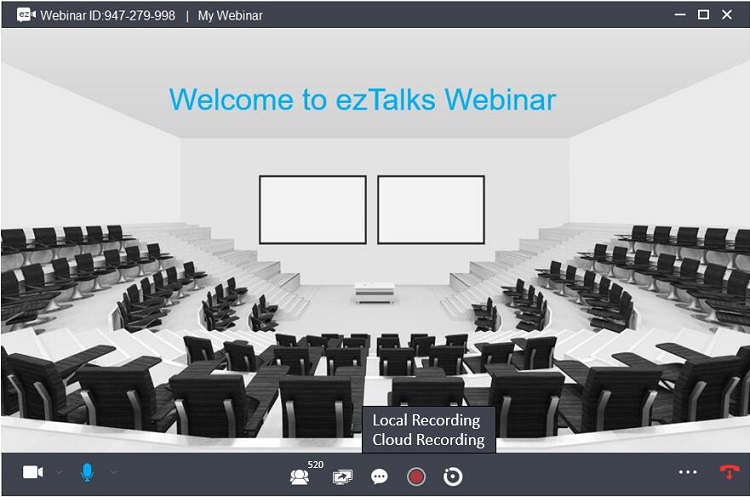
- ClickMeeting
これは、録音機能を備えたもう1つのウェビナーソフトウェアです。 また、ウェビナーを主催したり、カスタマイズされた招待状を送信したり、聴衆と対話したりすることもできます。
- GoToWebinar
このソフトウェアは、ライブウェビナーの録画にも使用できます。 ただし、これは無料バージョンではありません。 ツールを購入してその顕著な機能を使用するには、ライセンス料を支払う必要があります。
- ウェビナー忍者
このソフトウェアは、ウェビナーを自動的に記録できるように設計されています。 したがって、WebinarNinjaはすべてのウェビナーコンテンツを自動的に記録するので、もう心配する必要はありません。
- AnyMeeting
このソフトウェアを使用すると、ウェビナーをホストし、その内容を記録することができます。 このツールの重要な機能は、非常に使いやすいことです。
- WebExウェビナー
これは、インタラクティブなイベントやウェビナーを設定するために広く使用されている非常に人気のあるツールです。 「すべてを記録」機能を使用すると、ワンクリックでイベントを記録できます。
- WebinarJam
WebinarJamには自動記録機能が付属しており、お気に入りのウェビナーを簡単に記録できます。
- GetResponse
ただし、GetResponseは主にメールマーケティングプラットフォームです。 ただし、標準のウェビナー機能(ウェビナー記録オプションなど)が多数付属しています。 この機能を使用すると、ライブウェビナーを簡単に記録、ダウンロード、さらには好きな人と共有することができます。
もちろん、これらの各ツールには、独自の機能、利点、および利点のセットが付属しています。 ただし、この8つのツールのリストの中で、ezTalksWebinarソフトウェアを使用することを強くお勧めします。 言うまでもなく、ezTalksには、もう一度言及する価値のある便利な機能が多数付属しています。
ライブウェビナーを記録する方法は?
方法2:ウェビナーの聴衆に推奨される8つの画面記録ソフトウェア
前のセクションでは、ライブウェビナーを録画できる8つのウェビナーソフトウェアについて説明しました。 このセクションでは、信頼性の高い画面記録ツールを使用して、ライブウェビナーを記録する別の方法を紹介します。
- ezTalksMeetings-スクリーンレコーディングに強く推奨されるソフトウェア
ezTalks Meetingsは、ビデオ会議およびオンライン会議サービスを提供し、ウェビナー、ビデオ会議、およびWeb会議を画面記録ソフトウェアとして記録するために使用できます。 グループビデオチャット、IMチャット、画面共有、ホワイトボード、録画などの複数の機能を備えた、100人の参加者に同時に参加できる無料プランが付属しています。
ezTalksミーティングでライブウェビナーを録画するにはどうすればよいですか? ezTalks Webinarに似ていますが、はるかに簡単です。 また、ezTalksウェビナーサービスまたはezTalks Meetingsサービスを使用する場合でも、ezTalksアプリをダウンロードする必要があるのは1回だけです。 「ビデオ会議」をクリックして会議を開始し、赤い丸の点をクリックして録画プロセスを開始します。 画面上でライブウェビナーを無料で録画する必要があるため、画面共有アイコンをクリックすると、ライブウェビナーが録画されます。
- TinyTake
これは、MacとMicrosoft Windowsプラットフォームの両方と互換性のある、無料のビデオ録画、ウェビナー録画、および画面キャプチャソフトウェアです。
- Adobe Creative Cloud
このソフトウェアを使用して、コンピューター画面のセクション全体またはその一部をキャプチャできます。
- NCHソフトウェア
ライブストリーミングビデオ、ゲームプレイ、コンピューター画面などを録画できる受賞歴のあるソフトウェアであると主張しています。
- CamStudio
Rendersoftによって開発されたこのソフトウェアは、画面オブジェクトをキャプチャしてAVI形式に変換する便利なビデオ兼ウェビナー記録ソフトウェアの1つです。
- VLC
ビデオファイルとオーディオファイルの両方を再生するために一般的に使用されるVLCメディアプレーヤーに精通している必要があります。 それとは別に、画面、ビデオ、およびウェビナーキャプチャソフトウェアとしても使用できます。
- Movavi
これは、もう1つの機能満載で使いやすい画面キャプチャソフトウェアです。 これを使用して、ライブウェビナーを記録/キャプチャできます。
- トータルレコーダー
これは、編集および変換機能が満載の多目的ビデオおよびオーディオ録音プログラムです。
結論
これにより、ライブウェビナーの録画に使用できる合計8つのウェビナーソフトウェアと8つの画面録画ソフトウェアが公開されました。 このリストの中で、ezTalksソフトウェアは確かに最良かつ最も推奨されるツールです。 1つのapp-ezTalksウェビナーとezTalksミーティングに2つのサービスが含まれています。 これらの2つのサービスを使用すると、ライブウェビナーを非常に簡単に録画できるだけでなく、ホワイトボードやインスタントチャットなどの便利な機能が豊富に用意されています。 したがって、ウェビナー記録ソフトウェアを探しているなら、ezTalksソフトウェアよりも優れたオプションはありません。